Что такое аудио кодеки
Обновлено: 07.07.2024
5.0 Оценок: 4 (Ваша: )
Наверняка вы встречались с проблемой, когда плеер отказывался открывать файл, при просмотре отображался темный экран или видео шло без аудиосопровождения. Это происходит, когда на устройстве отсутствуют кодеки. Также ошибки могут возникнуть при использовании устаревшего оборудования. Рассмотрим, как решить проблему и установить поддерживаемые видео кодеки для Windows 7 и других версий ОС.
Что такое кодеки?
Название «кодек» является комбинацией слов «кодирование» и «декодирование» (ко/дек). Технически, это программное обеспечение, которое используется для сжатия и распаковки цифрового медиафайла (музыка или видео). Они нужны для сжатия видеофайлов, изображений и звука до наименьшего размера, чтобы файл занимал меньше места и быстрее передавался по интернету. Проигрыватель Windows Media и другие программы используют кодеки для воспроизведения файлов мультимедиа.
Иногда их путают с видеоформатом или контейнером. Но медиаконтейнер — это набор файлов, хранящий данные, сжатые с использованием видеокодека. Фильм формата AVI — контейнер, содержащий медиафайлы, закодированные XviD, DivX или MPEG-2.
Как работают кодеки?
Кодеки используются для изменения формата медиа или уменьшения размера файла для быстрой передачи по интернету. Они выполняют обратную работу, «считывая» данные из MP3 или другого формата для воспроизведения. Это называется распаковкой.
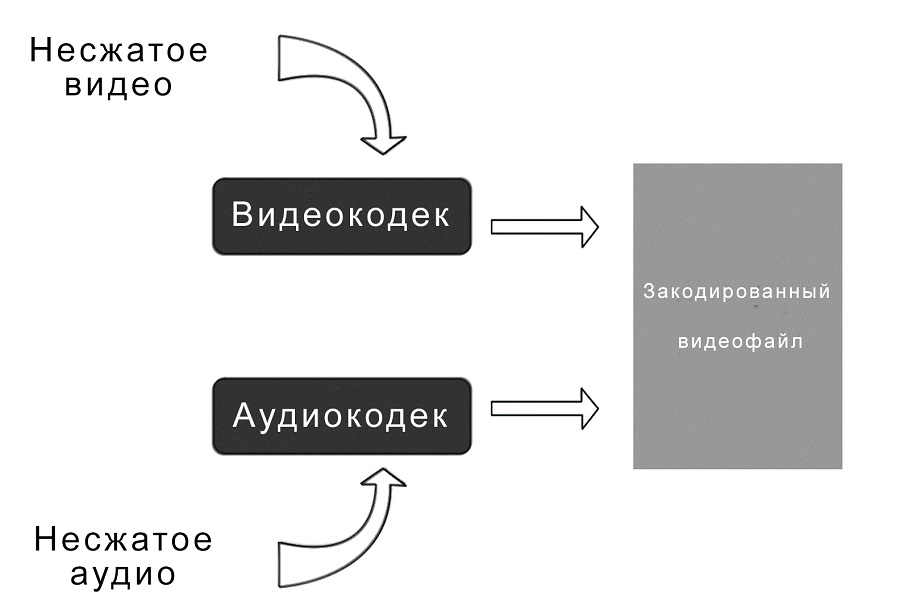
Процесс создания кодированного видеофайла
Существует два типа сжатия. Кодеки lossless (без потерь) сжимают оригинальное видео с наивысшими настройками качества. Это можно сравнить с упаковкой файлов в архив ZIP: после распаковки (при просмотре перекодированного ролика) выходной файл не отличается от оригинального. Подобные медиафайлы имеют большой размер.
Кодеки с потерями (lossy) теряют информацию различной степени, что ведет к ухудшению качества обработанного медиафайла. Но они значительно экономят место на жестком диске. Современные конвертеры позволяют устанавливать оптимальные настройки сжатия и свести потери к минимуму.
Какой кодек выбрать?
Если при воспроизведении медиафайлов не будут обнаружены нужные кодеки, плеер выдает ошибку с указанием проблемы. Останется найти решение в интернете. Однако ПО не всегда указывает отсутствующий видеокодек.
Существуют сотни вариантов для разных целей: сжатия аудио и видео, потоковой передачи мультимедиа, видеоконференций, воспроизведения MP3, захвата экрана. Рассмотрим популярные кодеки для просмотра видео и проигрывания муз.файлов.
- MPEG. MPEG-1 обеспечивает высококачественное видео и создает звук MP3, который воспроизводится на всех современных музыкальных устройствах без исключения. MPEG-2 является в данный момент стандартом сжатия видео для DVD и дисков Blu-ray. MPEG-4 обеспечивает лучшие методы сжатия и меньший размер выходного видео.
- H.264. Самый популярный выбор для HD-видео, который может использовать сжатие с потерями и без потерь. H.264 в 2 раза эффективнее, чем MPEG-4 и создает меньший файл с плавным воспроизведением. H.264 используется для веб-видео и записи Blu-ray.
- XVID/DIVX. DivX —коммерческий кодек, XviD — альтернатива с открытым исходным кодом. DivX может сжимать длинные сегменты видео в небольшие размеры, сохраняя высокое качество.
- HEVC. Высокоэффективное кодирование видео (HEVC или H.265) является новым стандартом сжатия. Этот «родственник» H.264 еще эффективнее использует его алгоритмы сжатия. Кодек только набирает популярность и поддерживается не всеми программами.
Как установить и запустить кодеки?
Совершенно необязательно скачивать кодеки отдельно. Существует большое количество пакетов, которые содержат необходимые видео- и аудио кодеки. Самый популярный вариант K-Lite Codec Pack. Он распространяется бесплатно в нескольких комплектациях, от базового до расширенного, и включает в себя проигрыватель Media Player Classic.

Настройки пакета кодеков K-Lite Codec Pack
Достаточно скачать софт с сайта разработчиков и установить, как обычную программу. Он работает со всеми версиями Windows и устанавливает все известные видео- и аудиокодеки. На официальном сайте есть инсталляторы на 32 и 64 бита. После установки ПО кодеки встроятся в систему и автоматически запустятся при открытии медиафайлов.
Что делать, если нет подходящего кодека?
Проблема может возникнуть, если вы давно не обновляли систему или пользуетесь Windows XP или 7. Устаревшие приложения не поддерживают новые кодеки вроде hevc. Попробуйте обновить программное обеспечение или сделать замену медиаплеера. Иногда при установке проигрыватель подгружает распространенные кодеки. Популярный плеер VLC — бесплатный вариант, который воспроизводит любые типы файлов.
Лучшее решение — перекодировать неподдерживаемый файл конвертером. Это решит проблему с воспроизведением файлов не только на ПК, но и на переносных гаджетах.
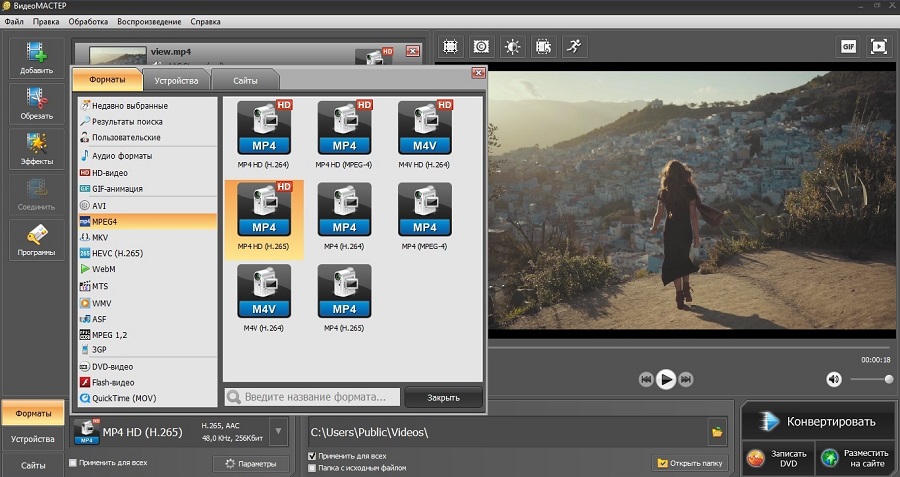
ВидеоМАСТЕР позволяет самостоятельно выбирать формат и кодек
Выводы
Мы рассмотрели, как скачать видеокодек, который отсутствует на ПК. Стоит отметить, что большинство популярных кодеков по умолчанию встроены в систему. Проблемы могут возникнуть при открытии новых форматов или сохранении файлов на устройства.
Если плеер выдает ошибку, решением станет переконвертировать файл в подходящий формат. ВидеоМАСТЕР избавит от необходимости «гуглить» выход из сложившейся ситуации. Он позволяет конвертировать файлы с использованием популярных кодеков, подбирать оптимальные настройки сжатия, сохранять медиа для мобильных устройств.
Содержание
Программный кодек
Аудиокодек на программном уровне является специализированной компьютерной программой, кодеком, который сжимает (производит компрессию) или разжимает (производит декомпрессию) цифровые звуковые данные в соответствии с файловым звуковым форматом или потоковым звуковым форматом. Задача аудиокодека как компрессора заключается в предоставлении аудиосигнала с заданным качеством/точностью и минимально возможным размером. Благодаря сжатию уменьшается объём пространства, требуемого для хранения аудиоданных, а также возможно снизить полосу пропускания канала, по которому передаются аудиоданные. Большинство аудиокодеков осуществлены как программные библиотеки, которые взаимодействуют с одним или несколькими аудиоплеерами, такими как QuickTime Player, XMMS, Winamp, VLC media player, MPlayer или Windows Media Player.
Популярные программные аудиокодеки по областям применения:
Аппаратный кодек


Аудиокодек на аппаратном уровне обозначает отдельную микросхему, которая кодирует и декодирует аналоговый звуковой сигнал в цифровой сигнал и наоборот при помощи аналогово-цифрового и цифро-аналогового преобразователей. Цифро-аналоговая конвертация происходит, когда компьютер посылает звук на внешние динамики, а аналого-цифровая конвертация происходит, когда звук подаётся на компьютер извне. [1] [2]
Аудиокодек является основной, но не всегда единственной составной частью звуковой карты. Он является промежуточным звеном, интерфейсом между аналоговыми портами приёма и передачи звука и блоками цифровой обработки звука. [1] [2]
В массовых встроенных в материнские платы звуковых картах аудиокодек фактически представляет собой всю звуковую карту: он преобразовывает аналоговый сигнал, получаемый с разъёмов, в цифровой, и передаёт его на южный мост материнской платы, откуда цифровой звук попадает на центральный процессор. Данная технология обработки цифрового звука на центральном процессоре называется Host Signal Processing. [1] [2]
В дискретных звуковых картах, подключаемых к материнской плате, аудиокодек выполняет ту же роль, что и на интегрированных, но после оцифровки передаёт звуковой сигнал не на центральный процессор, а на специальный чип управления и обработки звука, также размещённый на звуковой плате. [1] [2]
Спецификации аудиокодеков
В 1997 году компания Intel представила спецификацию на аудиокодеки для массового рынка под названием AC'97 (Audio Codec '97). [3]

Беспроводные Bluetooth гарнитуры активно вытесняют проводные модели. При покупке новых наушников или смартфона полезно знать не только версию Bluetooth, но и разбираться в поддерживаемых аудиокодеках.
Что такое кодек и зачем нужен
Кодек — это специализированная программа (алгоритм), которая выполняет шифрование и дешифрование информации с целью уменьшить объем. Практика показывает, что чем меньше передается данных по Bluetooth, тем ниже шанс потери информации. Дополнительно передача больших объемов по воздуху плохо сказывается на автономности мобильных устройств. Именно поэтому используется кодек, способный выполнить сжатие с минимальными потерями.

В ходе сжатия аудиофайл теряет часть информации. Какую именно и в каком объеме — это зависит от каждого конкретного кодека. Как правило, выполняется обрезка высоких частот. Например, существуют реализации кодеков AAC от различных брендов, каждый из которых удаляет часть высоких частот.

Как видно из графика, лучшим по сохранению качества является кодек от компании Apple, который урезает около 1 кГц. На других устройствах потери высоких частот больше.
Почему не существует одного универсального кодека — все дело в поиске «золотой середины». Слишком сильное сжатие уменьшит передаваемый объем данных, но также урежет качество звучания за счет потери информации. Шифровка и дешифровка больших объемов данных позволяет сохранить приближенное к оригиналу качество звучания, но приводит к повышенному энергопотреблению и плохой помехоустойчивости.
У всех кодеков есть несколько ключевых параметров.
Частота дискретизации. При преобразовании аналогового сигнала цифровая аудиодорожка составляется из определенного количества точек. Чем выше частота выбора этих точек, тем выше качество записи. Измеряется в Гц. Эталонное значение у компакт-диска — 44100 Гц.
Разрядность. Задает точность кодирования каждого участка, заданного частотой дискретизации. Чем выше параметр, тем ближе к оригиналу получается оцифрованный сигнал. Измеряется в битах. Для компакт-диска разрядность составляет 16 бит.
Битрейт. Определяет количество бит, которые можно передать за единицу времени и напрямую зависит от вышеописанных параметров. Измеряется в кбит/с. Для компакт-диска составляет 1411 кбит/с.
Для понимания значимости этих параметров можете посмотреть изображение ниже. Как видно, при высокой битности и частоте дискретизации оцифрованный сигнал (красный) более приближен к оригиналу (синему).

Независимо от выбранного кодека беспроводная передача аудио проигрывает проводной. Дополнительно нужно учитывать тот факт, что с возрастом человеческий слух ухудшается и не способен воспринимать отдельные частоты. Обычно мы воспринимаем частоты от 20 Гц до 20 кГц, однако со временем этот диапазон сужается. Ученые подсчитали, что в среднем за 10 лет из диапазона теряется 2 кГц.
Порою при прослушивании музыки и/или просмотре видео файлов пользователи сталкиваются с неполадками.
p, blockquote 1,0,0,0,0 -->
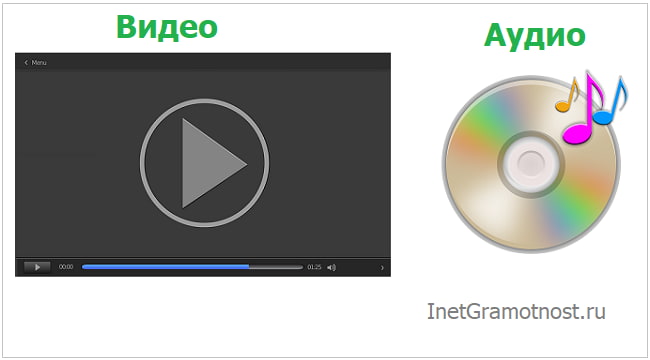
p, blockquote 2,0,0,0,0 -->
p, blockquote 3,0,0,0,0 -->
p, blockquote 4,0,0,0,0 -->
p, blockquote 5,0,0,0,0 -->
К примеру, изображение показывается нормально при просмотре видео, а вот звук почему-то не воспроизводится или же наоборот. Такие проблемы могут быть вызваны отсутствием специальных кодеков. Их наличие обеспечивает полноценное воспроизведение тех или иных медиа файлов.
p, blockquote 6,0,0,0,0 -->
Что такое кодеки
Кодеком принято называть специальную программу, которая необходима для воспроизведения медиа файлов.
Так как медиа файлы отличаются по форматам, то для воспроизведения каждого из них существует свой отдельный кодек. Без кодеков аудио и видео форматы файлов остаются всего лишь просто файлам без какой-либо возможности их услышать или просмотреть.
p, blockquote 8,0,0,0,0 -->
Например, на CD-диск были записаны музыкальные треки. И каждый трек при этом имел объем 60 мб. Файлы можно конвертировать в mp3 формат, и для такого кодирования понадобится кодек. В итоге размер каждого трека будет уменьшен в 10 раз, то есть будет иметь величину каждый по 6 мб. Теперь, чтобы воспроизвести данные треки, снова потребуется специальный кодек, который способен считывать и воспроизводить mp3 формат.
p, blockquote 9,0,0,0,0 -->
Аналогичным образом обстоит ситуация и с видео файлами, например, которые конвертируют из DVD-video формата в формат AVI.
p, blockquote 10,0,1,0,0 -->
Формат файла можно определить по его расширению. Например, в имени файла после последней точки (если точек несколько) могут быть такие расширения WMA, WMV, MP3, MP4 или AVI. Это часто используемые форматы.
p, blockquote 11,0,0,0,0 -->
Для чего нужны кодеки?
Одной из главных функций кодеков является способность сжимать медиа файлы, существенно уменьшать их размеры, и при этом сохранять качество видео и аудио на максимальном уровне.
p, blockquote 12,0,0,0,0 -->
Кодеки можно разделить на два вида по способу уменьшения объема файлов. Первый вид производит сжатие файлов практически без потери качества. А второй вид подразумевает сжатие с потерей качества.
p, blockquote 13,0,0,0,0 -->
В зависимости от того, какой был использован способ сжатия, происходит либо сохранение объема файла («тяжелый» файл таким же и остается), либо уменьшение объема (он меньше «весит»). В итоге, если объем файла сохраняется, практически без изменений, то улучшается качество как самого изображения, так и звука. А при уменьшении объема файла, увы, теряется его качество, но зато его размер становится гораздо меньше.
p, blockquote 14,0,0,0,0 -->
Здесь как обычно в вычислительной технике – соблюдается принцип: чем больше размер, тем выше качество. И, наоборот, уменьшение размера файла приводит к снижению качества его воспроизведения. Понять почему так происходит не трудно: чем меньше размер файла, тем меньше информации в нем содержится. Значит для воспроизведения качественного видео и аудио в файле явно не будет хватать необходимых данных.
p, blockquote 15,0,0,0,0 -->
Наоборот, при больших размерах файла в нем будет много данных для качественного воспроизведения видео контента. Фактически, хорошему качеству требуется и хорошее количество – одно другому не противоречит, а наоборот, дополняет! Кодеки лишь следуют этому принципу, позволяя разворачивать и демонстрировать на экране качественно видео, записанное в файлах большого размер.
p, blockquote 16,0,0,0,0 -->
Существуют ли базовые кодеки
Возникают очевидные вопросы. Эти самые кодеки уже есть в компьютере? Или их обязательно нужно где-то искать и дополнительно устанавливать на компьютер? Без них ведь невозможно будет посмотреть ни видео, ни послушать аудио файлы.
p, blockquote 17,0,0,0,0 -->
Ответ на эти вопросы один и тот же – Да. В стандартной обычно поставляемой операционной системе всегда присутствуют базовые кодеки. Однако они не в состоянии обеспечить 100% функциональность даже стандартных проигрывателей, включенных в состав операционной системы.
p, blockquote 18,0,0,0,0 -->
Например, в Windows имеется бесплатный стандартный проигрыватель звуковых и видеофайлов Windows Media Player, сокращённо WMP. Но это отнюдь не означает, что с помощью данного плейера можно будет открыть и просмотреть абсолютно любой видео файл. Да, многие файлы откроются. Но некоторые, требующие для своей работы другие кодеки, не смогут открыться, видеоплеер откажется их воспроизводить.
p, blockquote 19,0,0,0,0 -->
Кстати, подобные отказы от воспроизведения видео файлов, порой, вводят в ступор пользователей компьютеров. Ведь кажется очевидным: вчера плейер открывал и показывал какие-то видео, а сегодня почему-то отказывается это делать для других видео! Причем даже расширения файлов, что были вчера, и что появились сегодня, тоже одинаковые. Но не показывает плейер сегодняшние файлы. Вот тут как раз кроется проблема: необходимость установки дополнительных кодеков.
p, blockquote 20,1,0,0,0 -->
Где можно скачать кодеки
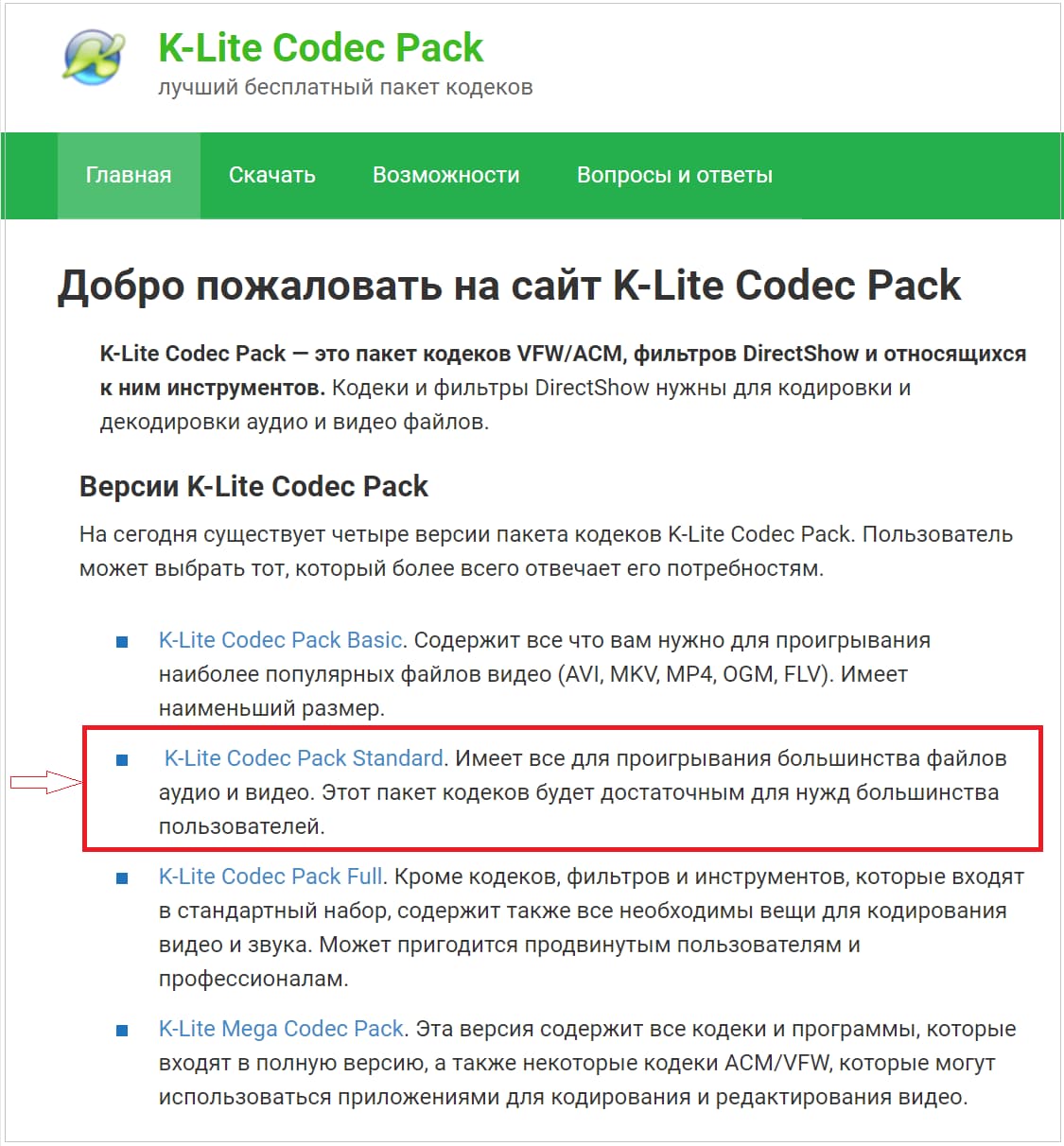
При возникновении проблем с воспроизведением тех или иных медиа файлов, рекомендуется производить установку дополнительных кодеков.
p, blockquote 21,0,0,0,0 -->
Самыми качественными и многофункциональными кодеками, например, считаются кодеки «K-Lite Codec Pack».
p, blockquote 22,0,0,0,0 -->
Другие кодеки также можно бесплатно скачать в интернете. Для этого достаточно воспользоваться любым поисковиком и в качестве запроса ввести название необходимого кодека.
p, blockquote 24,0,0,0,0 -->
Желательно для скачивания использовать официальные сайты во избежание дальнейших проблем и установки дополнительного нежелательного софта. К тому же именно на официальном сайте выкладывается для скачивания свежая, последняя версия кодеков, с внесенными правками. Выше приведен именно официальный сайт для скачивания кодеков.
p, blockquote 25,0,0,0,0 -->
Так как кодеки скачиваются бесплатно, их производители могут «зашивать» в программы выбора кодеков ряд дополнительных опций. Например, вместе с кодеками можно скачать другой антивирус, вместо того, который уже установлен на компьютере пользователя. Могут быть предложены и другие варианты скачивания чего-либо «заодно» с кодеками.
p, blockquote 26,0,0,0,0 -->
Поэтому перед скачиванием кодеков, рекомендуется проверить все «галочки» в полях выбора дополнительных опций. Лишние галочки нужно снимать, чтобы кроме кодеков не закачать что-то ненужное и, порой, даже вредное. Ведь, скажем, не стоит скачивать и устанавливать второй антивирус на компьютер – два антивируса на одном компьютере не могут спокойно «уживаться», и будут мешать работе друг друга.
p, blockquote 27,0,0,0,0 -->
Кодеки: вопросы и ответы
По этой ссылке можно перейти на официальный сайт компании Microsoft, где для Windows 10 и Win 8.1 приведены ответы на распространенные вопросы пользователей: что такое кодек, как определить, какие именно кодеки установлены на компьютере, как найти кодек и другие.
p, blockquote 29,0,0,0,0 -->
Как удалить кодеки в Windows 10
Порой бывает необходимо не только устанавливать кодеки, но и «сносить» их с компьютера. Например, если кодеков уже установлено много настолько, что они мешают друг другу. Или для удаления тех кодеков, которые были установлены, но так и не понадобились. Могут быть варианты удаления устаревших кодеков, чтобы взамен поставить новые кодеки. В общем, причины для удаления кодеков могут быть самые разные.
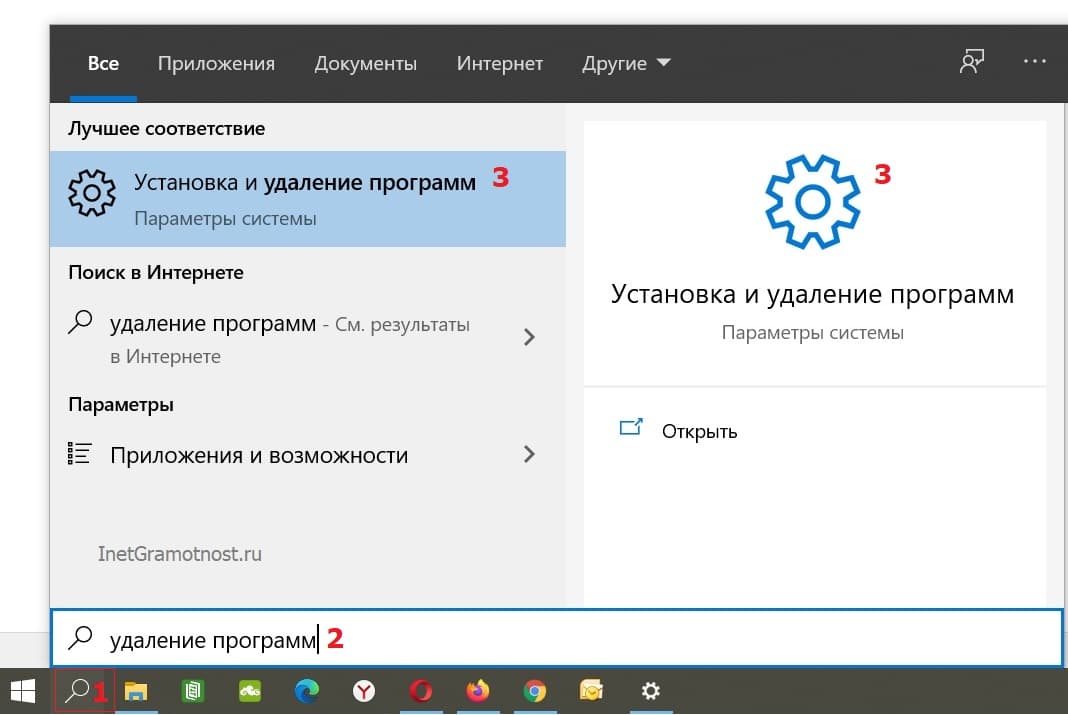
p, blockquote 30,0,0,1,0 --> Рис. 2. Поиск приложения для удаления кодеков в Windows 10.
Кликаем на значок с лупой (цифра 1 на рис. 2) для поиска стандартной программы, с помощью которой можно удалить кодеки. В строку поиска вводим без кавычек «удаление программ» (2 на рис. 2). Кликаем по найденной программе «Установка и удаление программ» (3 на рис. 2).
p, blockquote 31,0,0,0,0 -->
Откроется окно «Приложения и возможности» (рис. 3).
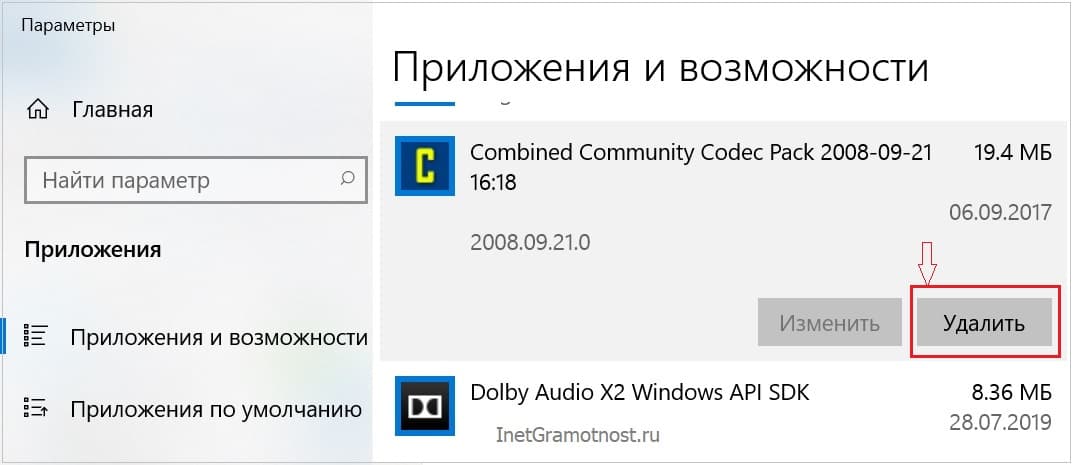
p, blockquote 32,0,0,0,0 --> Рис. 3. Поиск кодеков Codec Pack и их удаление.
p, blockquote 33,0,0,0,0 -->
Удаленные кодеки можно заново скачать и установить, как только они понадобятся, как только пользователю потребуется открыть новые видео или аудио файлы на своем компьютере.
Читайте также:

